技術文章
【資料救援教學】別慌!簡單4步驟,教你用資料救援軟體救回寶貴檔案
現代人的生活與工作,充滿了各種數位資料,無論是充滿回憶的照片、重要的工作文件,還是學校的報告,這些都是我們寶貴的資產。但如果不小心誤刪檔案、格式化硬碟,或是硬碟突然讀不到了怎麼辦?先別急著把裝置送去昂貴的硬碟維修中心!在許多情況下,我們可以透過「資料救援軟體」自己動手救回檔案。
這篇文章會用最簡單的方式,教你如何安全地使用資料救援軟體,並告訴你一些重要的專業知識,讓你更有機會救回你的寶貴資料!

(圖一:當重要資料不見時,總讓人心急如焚!)
第一步:停止一切動作!救援前的黃金守則
當你發現檔案不見時,最重要的第一件事就是「停止對該儲存裝置進行任何寫入動作」。
- 不要再存入任何新檔案。
- 不要安裝任何軟體到該硬碟。
- 不要進行磁碟重組或格式化。
想像一下,你的檔案其實還靜靜地躺在硬碟的某個角落,只是作業系統暫時「看不到」它。任何新的寫入動作,都像是在這塊土地上蓋新的房子,很可能會直接覆蓋掉你原本的資料,導致資料救援的難度大幅提高,甚至永遠無法救回。
第二步:檢查硬碟健康狀態 (S.M.A.R.T.)
在我們興沖沖地開始掃描救援之前,有一個非常關鍵的步驟:檢查硬碟的健康狀態。如果硬碟已經有物理性損壞(例如:發出怪聲、頻繁當機),直接用軟體強力掃描,可能會對受損的磁頭或碟片造成二次傷害,就像逼一個骨折的運動員跑百米一樣,只會讓傷勢更嚴重。
如何檢查?
你可以下載一些免費的硬碟檢測工具,例如:CrystalDiskInfo。安裝後開啟,它會直接顯示硬碟的健康狀態。
- 良好 (Good / 藍色燈): 太好了!這表示硬碟本身是健康的,你可以安心進行下一步的軟體掃描。
- 警告 (Caution / 黃色燈): 請立刻備份所有還能讀取的重要資料!這表示硬碟已經出現問題,雖然可以嘗試軟體救援,但風險較高。建議掃描時間不要過長,且密切注意硬碟溫度。
- 損壞 (Bad / 紅色燈): 請立即停止! 這通常代表硬碟有嚴重的物理問題。這種情況下,任何通電或讀取都可能加劇損壞。請不要再自行嘗試,這已經超出軟體能處理的範圍,建議尋求專業的硬碟救援或硬碟維修公司協助。
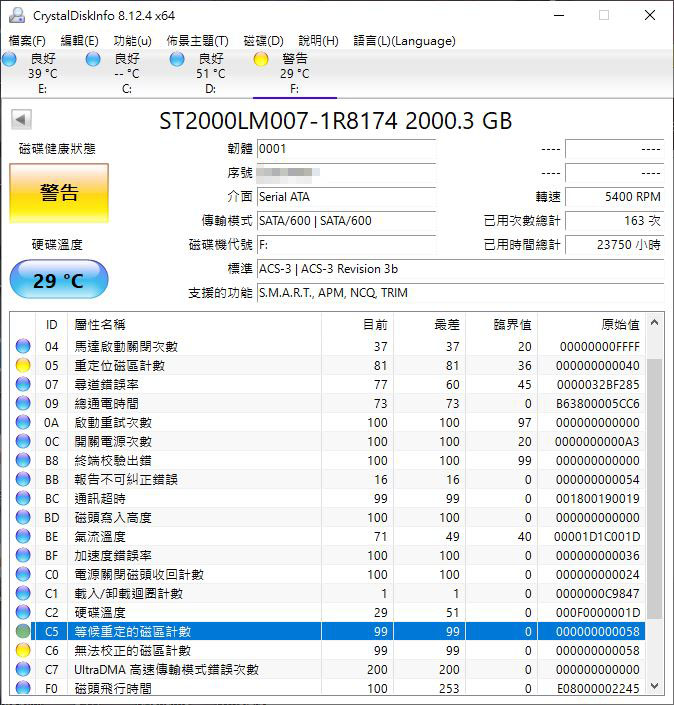
(圖二:使用CrystalDiskInfo檢查硬碟健康狀態,確保救援安全。)
第三步:執行資料救援軟體
市面上有許多知名的資料救援軟體,例如 Recuva (免費)、EaseUS Data Recovery Wizard、Stellar Data Recovery 等。操作介面大同小異,通常只需要三個步驟:
- 選擇要救援的硬碟/分割區: 開啟軟體後,選擇你遺失檔案所在的那個磁碟機。
- 開始掃描: 軟體會提供「快速掃描」和「深度掃描」。建議先用快速掃描,如果找不到,再使用較花時間的深度掃描。
- 預覽並恢復檔案: 掃描完成後,軟體會列出所有找到的檔案。這時,請務必遵守一個最重要的原則:
絕對、絕對、絕對不可以直接將檔案恢復到「原本的硬碟」!
這樣做會造成新寫入的資料直接覆蓋掉其他正在等待救援的檔案,造成不可挽回的後果。你必須準備一顆「另外的」外接硬碟或USB隨身碟,來儲存救回來的檔案。

(圖三:將救援檔案存到其他儲存裝置,避免二次傷害。)
第四步:了解你能救回多少?檔案系統與加密的影響
是不是所有檔案都能100%救回來呢?這就不一定了,主要取決於你的「檔案系統」和「是否有加密」。
檔案系統的影響
不同的檔案系統,記錄檔案位置的方式也不同,這會直接影響救援的成功率。
- NTFS (Windows 主要格式):
NTFS 有一個叫做 MFT (Master File Table) 的核心區域,它像一本書的目錄,詳細記載了每個檔案的名稱、大小、位置等資訊。當你刪除檔案時,通常只是在 MFT 中做個「已刪除」的記號,實際資料還在。因此,只要 MFT 沒有被嚴重破壞或覆蓋,NTFS 的救援成功率通常比較高。 - FAT32 (USB隨身碟、記憶卡常用格式):
FAT32 使用 FAT (File Allocation Table) 來記錄檔案位置。相比 MFT,FAT 的結構比較簡單,當檔案被刪除或磁區損毀時,檔案的連結資訊很容易遺失,導致救回來的檔案可能會損毀或不完整。
遇到 BitLocker 或加密格式
如果你的硬碟或分割區經過 BitLocker (Windows內建加密功能) 或其他軟體加密,事情會變得比較複雜。
- 如果你有金鑰/密碼: 在進行救援前,你需要先將該磁碟區解鎖。有些高階的資料救援軟體可能支援直接掃描已解鎖的加密磁區。
- 如果你遺失了金鑰/密碼: 很遺憾,資料救援基本上是不可能的。加密的設計初衷就是為了保護資料不被未經授權存取,即使是救援軟體也無法繞過強固的加密演算法。這種情況下,即使是專業的救援公司也束手無策。
結論與額外提醒
自己動手進行資料救援雖然能省下一筆費用,但務必謹慎行事。如果你的資料極端重要,或者遇到硬碟發出異響、手機泡水等物理損壞情況(特別是手機資料救援,其內部構造更為精密),最好的方式還是直接尋求專業協助。
記住,這份教學適用於「邏輯性損壞」(如誤刪、格式化),面對「物理性損壞」,請務必交給專家處理,避免造成無法挽回的遺憾。平時養成定期備份的好習慣,才是保護資料最根本、最有效的方法!

